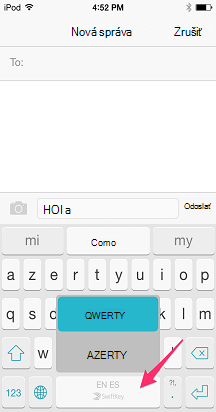Klávesnica Microsoft SwiftKey Keyboard umožňuje používať naraz až päť jazykov.
Vylepšili sme náš rámec viacjazyčnej podpory, aby bol ešte efektívnejší, a to neustálym skenovaním vstupného textu, aby sme odhadli, ktoré z povolených jazykov sa používajú, a zodpovedajúcim spôsobom upravili predpovede.
Microsoft SwiftKey v súčasnosti podporuje viac ako 700 jazykov v Androide. Kliknutím sem zobrazíte úplný zoznam.
Odkaz na naše Video YouTube: Ako písať vo viacerých jazykoch s SwiftKey - YouTube
1 – Pridanie jazykového balíka
Ak chcete pridať jazykový balík, buď:
-
Otvorenie aplikácie Microsoft SwiftKey: Ťuknite na položku Jazyky
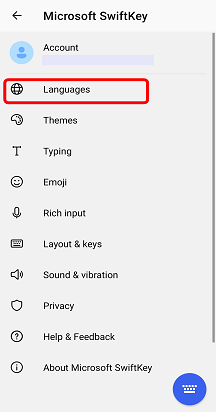
Alebo
-
Na paneli s nástrojmi: Ťuknite na tri bodky ... > vyberte ikonu Rozloženia > ťuknite na ikonu Pridať.
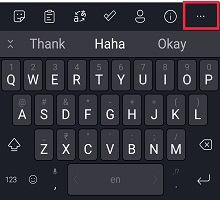

-
Zo zoznamu vyberte jazyky, ktoré chcete stiahnuť.
-
Vaše jazyky sa automaticky zapnú.

V prípade jazykov s rovnakou abecedou alebo rozložením nie je potrebné prepínať medzi jazykmi – stačí začať písať a klávesnica Microsoft SwiftKey zistí, ktorý jazyk používate!
V prípade jazykov s rôznymi abecedami (t. j. angličtina a ruština) jednoducho potiahnite prstom doľava alebo doprava na medzerníku a prepínajte medzi nimi pri písaní.

2 – Ako aktualizovať jazykový balík
Ak chcete aktualizovať nainštalované jazykové balíky, buď:
-
Otvorenie aplikácie Microsoft SwiftKey: Ťuknite na položku Jazyky
Alebo
-
Na paneli s nástrojmi: Ťuknite na tri bodky ... > vyberte ikonu Rozloženia > ťuknite na ikonu Pridať.
Potom:
-
Ťuknutím na kruhovú šípku v pravom hornom rohu aplikácie aktualizujte všetky nainštalované jazykové balíky. (Prípadne môžete jazykový balík kedykoľvek aktualizovať manuálne, ak sa zobrazí výzva Na aktualizáciu).
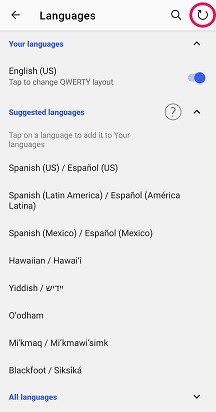
3- Ako odstrániť jazykový balík
Ak chcete odstrániť alebo odinštalovať jazykový balík, buď:
-
Otvorte aplikáciu Microsoft SwiftKey: Ťuknite na položku Jazyky.
-
Na paneli s nástrojmi: Ťuknite na tri bodky ... > vyberte ikonu Rozloženia > ťuknite na ikonu Pridať.
Potom:
-
Zrušte začiarknutie jazykového balíka, ktorý chcete odstrániť.
-
Dlhým stlačením jazyk odstránite.
-
Zobrazí sa dialógové okno so žiadosťou o potvrdenie akcií. Vyberte položku Odstrániť.
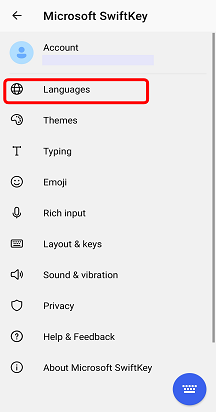

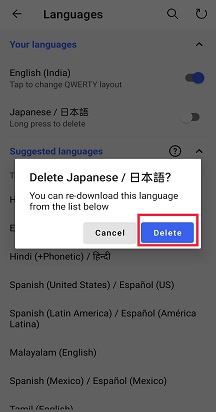
4. Zmena rozložení
S cieľom prispôsobiť sa viacerým jazykom ponúka klávesnica Microsoft SwiftKey Niekoľko rôznych rozložení klávesnice.
Ďalšie informácie: Ako zmením rozloženie klávesnice (napríklad QWERTY na AZERTY)?
S microsoft swiftkey pre iPhone a iPad môžete písať až v dvoch jazykoch súčasne.
Aktuálny zoznam podporovaných jazykov nájdete tu.
1 . Výber jazykov
V systéme iOS funguje klávesnica Microsoft SwiftKey v dvoch jazykoch súčasne.
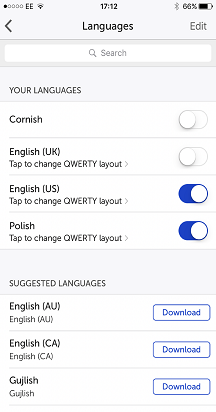
Ak už máte vybraté dva jazyky, ťuknutím na jazdec sa jazyk vypne a budete môcť na jeho miesto pridať ďalší.
2 - Ako si stiahnuť jazykový balík
Jazyky môžete do kľúča Microsoft SwiftKey jednoducho pridávať:
-
Otvoriť Microsoft SwiftKey
-
Ťuknite na položku Jazyky
-
Zo zoznamu vyberte jazykový balík. Najskôr si všimnite, že sa zobrazia vaše navrhované jazyky. Vyhľadávať môžete aj pomocou panela hľadania.
-
Ťuknite na položku Stiahnuť. Váš novostiahnutý jazykový balík bude predvolene povolený, pokiaľ ešte nepoužívate dva jazyky.
3 - Ako odstrániť jazykový balík
Odstránenie alebo odstránenie jazyka z kľúča Microsoft SwiftKey:
-
Otvoriť Microsoft SwiftKey
-
Ťuknite na položku Jazyky
-
Ťuknite na položku Upraviť
-
Stlačte červený symbol Delete vedľa jazyka, ktorý chcete odstrániť
-
Potvrďte svoj výber
Poznámka: Odstránenie jazykového balíka neovplyvní žiadne z predtým naučených slov uložených v konte Microsoft SwiftKey.
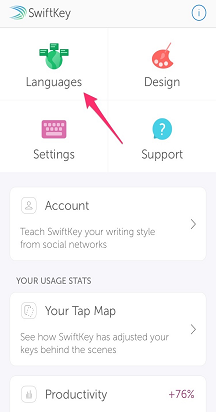
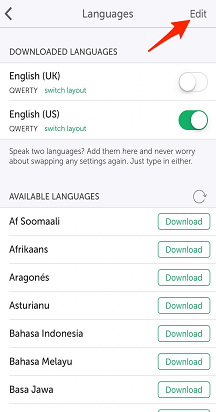
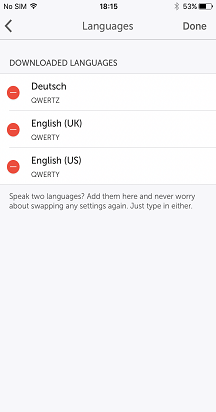
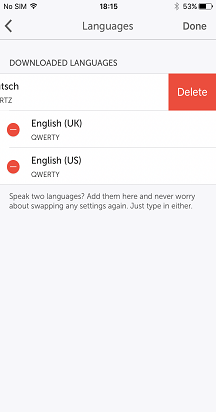
4 – Ako prepnúť jazykové rozloženia
Ak chcete písať s dvoma jazykmi pomocou rovnakého rozloženia klávesnice:
-
Otvoriť Microsoft SwiftKey
-
Ťuknite na položku Jazyky
-
Uistite sa, že oba povolené jazyky majú rovnaké rozloženie (t. j. QWERTY) vybraté
Pri ďalšom písaní klávesnica Microsoft SwiftKey automaticky zistí, v ktorom jazyku píšete, a ponúkne vhodné predpovede.
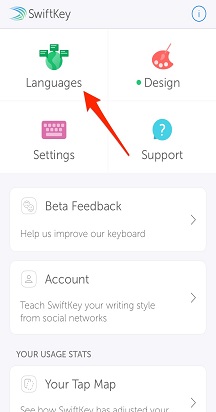
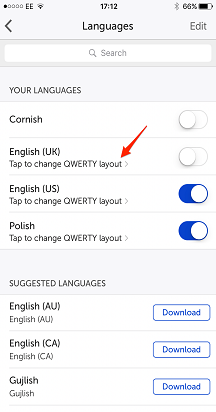
Ak chcete písať s dvoma jazykmi pomocou rôznych rozložení klávesnice:
-
Otvoriť Microsoft SwiftKey
-
Ťuknite na položku Jazyky
-
Uistite sa, že oba povolené jazyky majú vybraté iné rozloženie (t. j. QWERTY & AZERTY)
-
Stačí posunutím doľava alebo doprava na medzerníku vybrať požadované rozloženie. Máte možnosť prepínať medzi dvoma jazykovými rozloženiami.